Customer Service Analytics irányítópultok konfigurálása a Power BI megoldásban
Feljegyzés
Microsoft Power BI A ügyfélszolgálat Analytics-irányítópultok és omnicsatorna a Statisztika sablonjelentései 2023. november 6-án elavultak. Javasoljuk, hogy használja a beépített omnicsatorna előzményelemzéseket és ügyfélszolgálat előzményelemzéseket, amelyekhez nincs szükség további Microsoft Power BI licencekre. Ezeket a jelentéseket vizuálisan testreszabhatja és kiterjesztheti , hogy további adatforrásokat és metrikákat adjon hozzá az adatmodell testreszabásával. Az elalasztással kapcsolatos részletekért tekintse meg a ügyfélszolgálat elalasztásait.
A Customer Service Analytics irányítópultjainak az Ügyfélszolgálati központ alkalmazásban való megjelenítéséhez a következő lépéseket kell végrehajtania:
1. lépés: Az előfeltételek áttekintése
2. lépés: A Dynamics 365 Customer Service Analytics alkalmazás telepítése
3. lépés: Csatlakoztassa a Dynamics 365 szervezetet a Customer Service Analytics alkalmazáshoz
4. lépés: A frissítési gyakoriság konfigurálása a Power BI adatkészleten
5. lépés: Az alkalmazás közzététele a szervezeten belül
6. lépés: Power BI-jelentéskészítés engedélyezése
7. lépés: Adja hozzá az Power BI irányítópultot az Ügyfélszolgálati központhoz
1. lépés: Előfeltételek
A felügyelői irányítópult konfigurálása előtt tekintse át az alábbi előfeltételeket:
- A Dynamics 365 és Microsoft Power BI szolgáltatásokban rendszergazdai jogosultsággal rendelkezik.
- Az összes felügyelő Power BI Pro licenccel rendelkezik.
- Dynamics 365 példányának szolgáltatási gyökérszintű URL-címe.
2. lépés: A Dynamics 365 Customer Service Analytics alkalmazás telepítése
Jelentkezzen be az Power BI alkalmazásba rendszergazdaként.
Power BI rendszergazdaként nyissa meg a hivatkozást: https://aka.ms/cs-analytics
A Customer Service Analytics for Dynamics 365 alkalmazás telepítése. Megjelenik az alkalmazás konfigurációs beállításai lap.
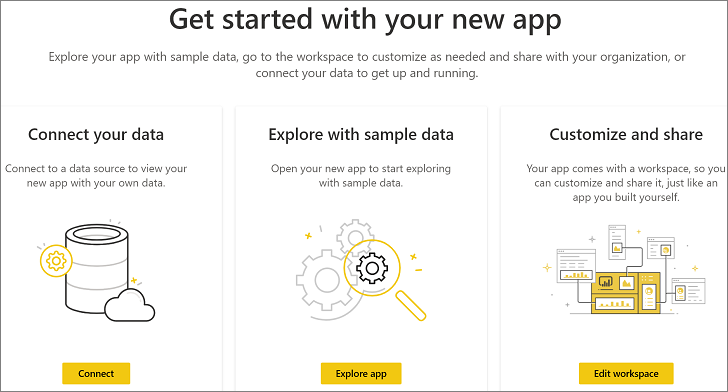
3. lépés: Csatlakoztassa a Dynamics 365 szervezetet a Customer Service Analytics alkalmazáshoz
A alkalmazáskonfigurációs beállításai lapján válassza a Csatlakozás lehetőséget.
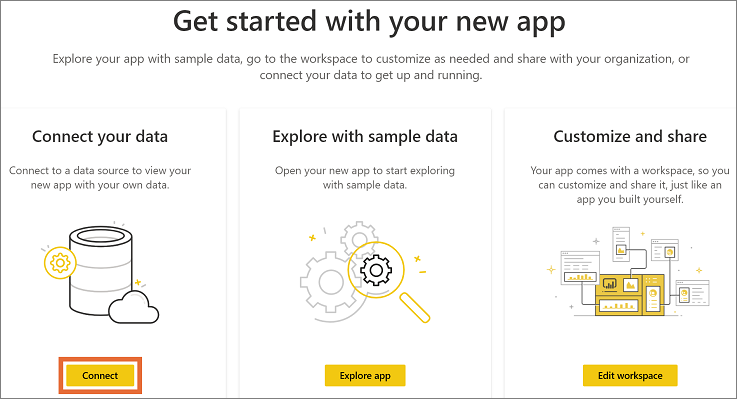
A Kapcsolódás a Customer Service Analytics for Dynamics 365 alkalmazáshoz lapon írja be a szervezete Dynamics 365 Szolgáltatási gyökér URL-címét, majd válassza a Tovább lehetőséget.
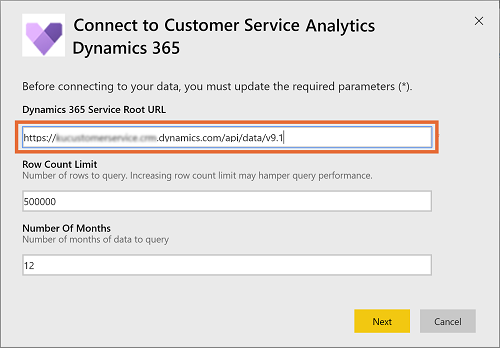
(Választható) A Microsoft Dynamics 365 adat-URL-cím megkereséséhez hajtsa végre a következő lépéseket:
a. Jelentkezzen be a Dynamics 365 Customer Service szolgáltatásba.
b. Lépjen a Beállítások elemre, majd válassza a Fejlesztői erőforrások lehetőséget.
c. Keresse meg az adat-URL-címet a Szolgáltatás gyökerének URL-címe alatt.
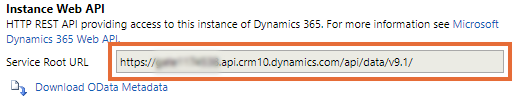
A megjelenő oldalon jelölje ki az OAuth2 elemet a Hitelesítési mód alatt és a Szervezeti elemet az Adatvédelmi szint ehhez az adatforráshoz alatt.
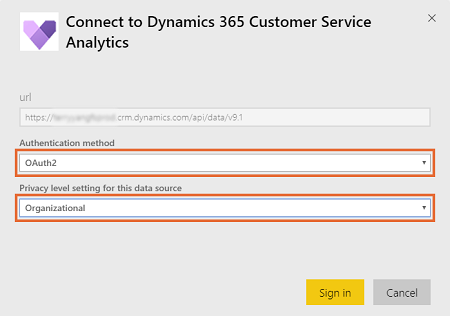
Válassza a Bejelentkezés lehetőséget. Megjelenik a bejelentkezési oldal.
Adja meg a Dynamics 365 szervezet hitelesítő adatait, és válassza az Enter lehetőséget. Amikor sikeresen bejelentkezett a rendszerbe, a rendszer frissíti a meglévő jelentést a szervezet adataival.
4. lépés: A frissítési gyakoriság konfigurálása a Power BI adatkészleten
Miután összekapcsolta az Dynamics 365 Customer Service Analytics alkalmazást egy Dynamics 365 szervezettel, konfigurálnia kell a frissítési gyakoriságot a Power BI adatkészleten, hogy a jelentések és az irányítópultok megfelelően frissíthetők legyenek.
Jelentkezzen be a Power BI alkalmazásba rendszergazdaként.
Lépjen a Dynamics 365 Customer Service Analytics alkalmazás munkaterületére.
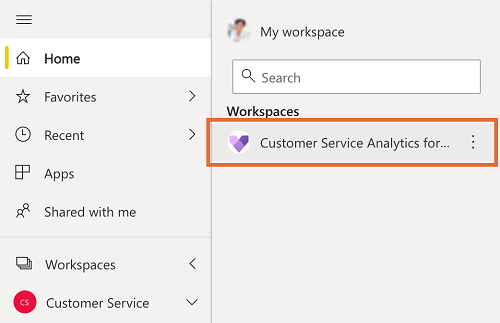
Lépjen az Adatkészletek fülre, és válassza a Beállítások lehetőséget.
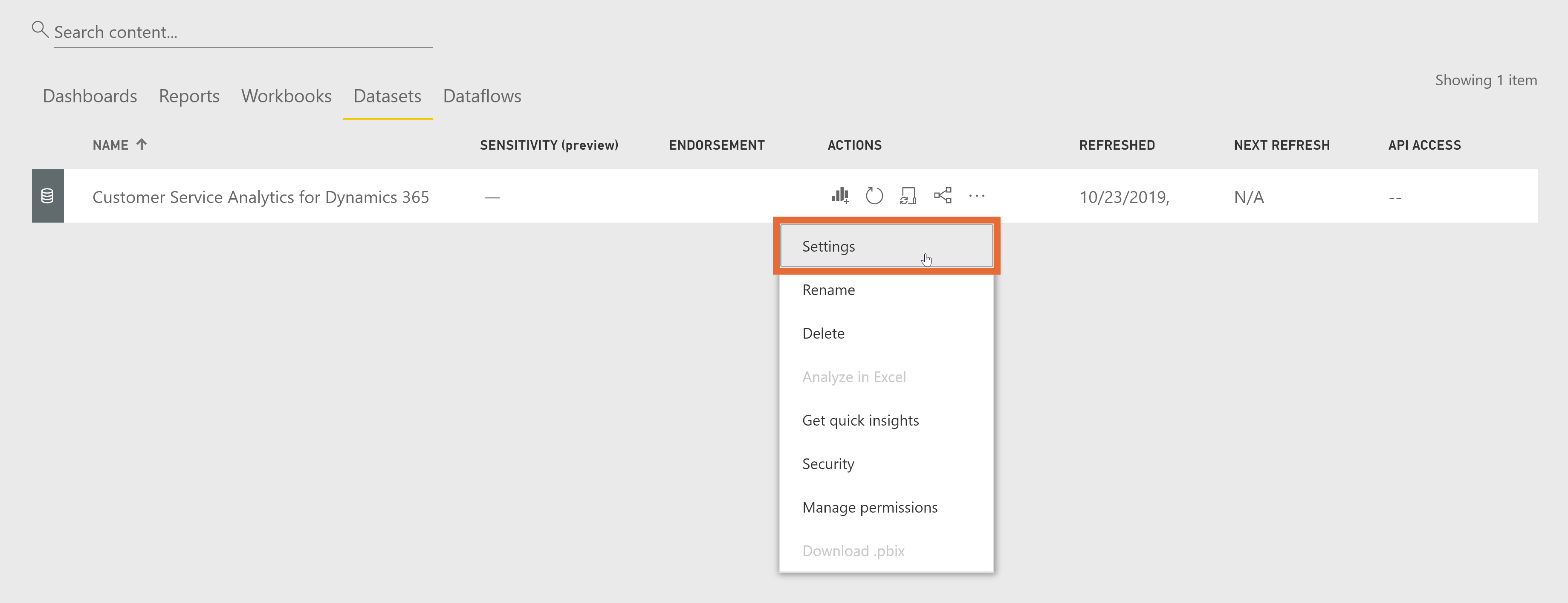
Kapcsolja be az ütemezett frissítéstBe-re.
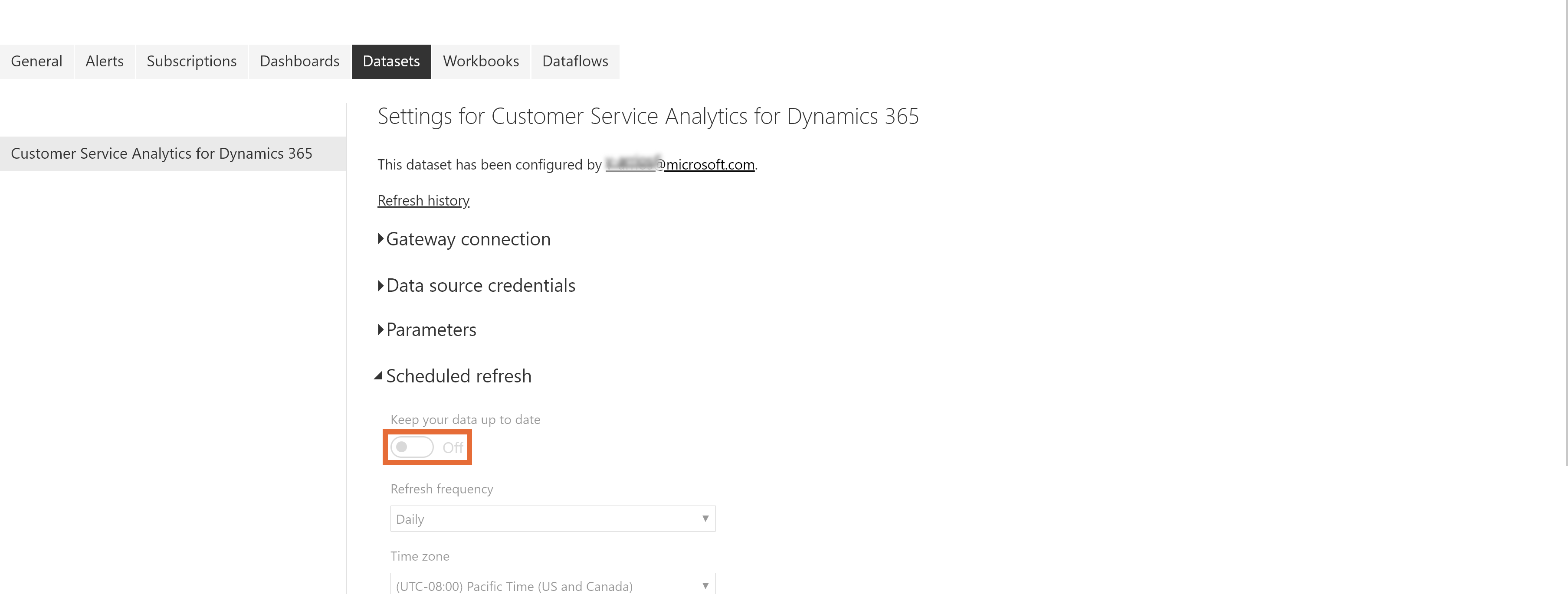
Ezután tegye közzé az alkalmazást a szervezeten belül.
Feljegyzés
Javasoljuk, hogy állítsa be a frissítési gyakoriságot Naponta értékre.
5. lépés: Az alkalmazás közzététele a szervezeten belül
A konfigurált alkalmazást meg kell osztania a teljes szervezettel a felügyeletek számára, hogy megtekintsék az Customer Service Analytics irányítópultjait és jelentéseit a saját Power BI Pro-fiókjukkal.
Az Alkalmazás munkaterületen válassza az Alkalmazás frissítése lehetőséget.

Az Alkalmazás frissítése varázslóban lépjen a Hozzáférés fülre.
Válassza a Teljes szervezet lehetőséget , és válassza az Alkalmazás frissítése lehetőséget.
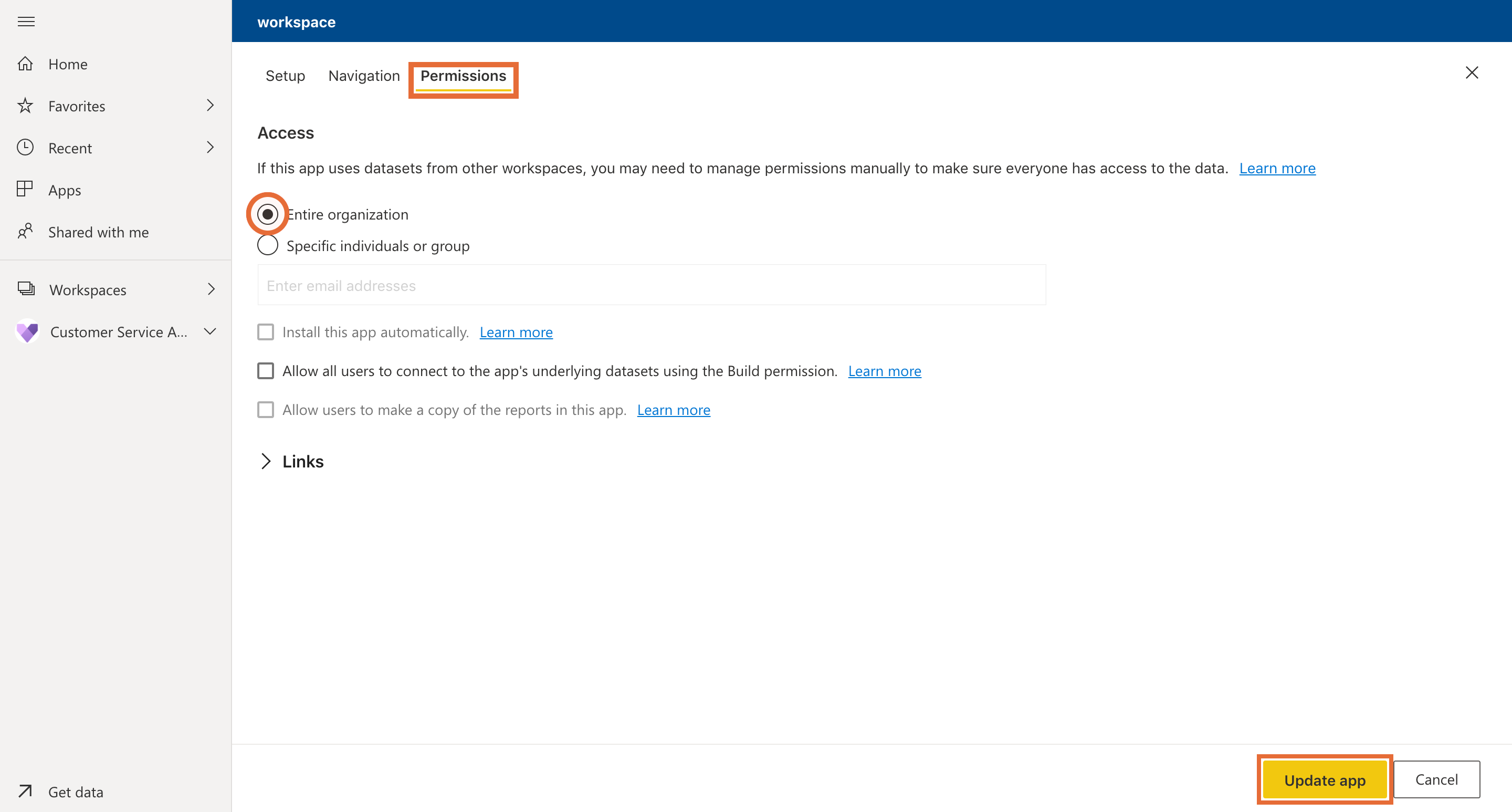
Az alkalmazás most már elérhető a szervezet minden tagjának telepítésre.
Feljegyzés
Ellenőrizze, hogy a rendszergazda engedélyezte-e a szervezet felhasználói számára az adatok olvasására/írására vonatkozó engedélyeket az Omnicsatorna elköteleződési központ szolgáltatásban. További információ: Customer Service Omnicsatorna beállítása.
6. lépés: Power BI-jelentéskészítés engedélyezése
Rendszergazdaként engedélyeznie kell a Power BI-jelentéskészítést a Power Platform környezetében, hogy a felettesek megtekinthessék az irányítópultokat.
Jelentkezzen be a Dynamics 365 rendszerbe, és nyissa meg az Beállítások lehetőséget.
Válassza a Felügyeleti>Rendszerbeállításokat.
Lépjen a Jelentéskészítés lapra, és engedélyezze a Power BI megjelenítés beágyazásának engedélyezését.
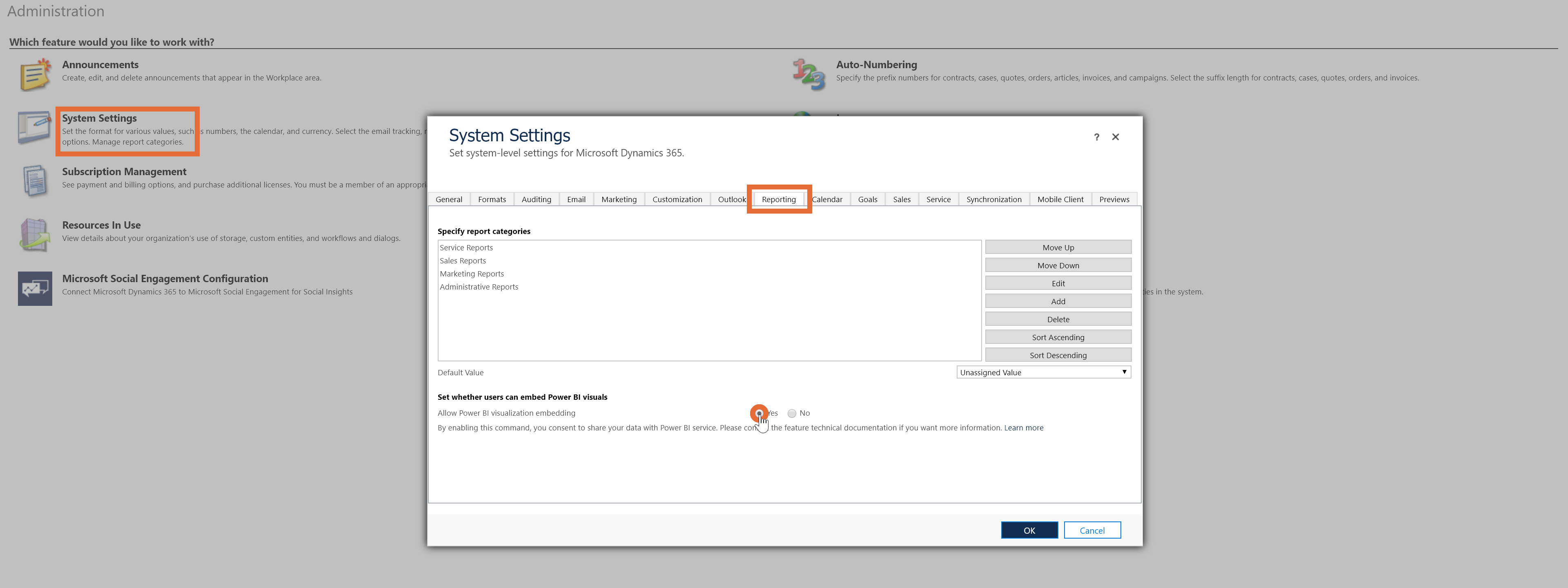
A felügyelők most konfigurálhatják az irányítópultokat.
7. lépés: Power BI irányítópultok hozzáadása az Ügyfélszolgálati központhoz
Minden felettesnek konfigurálnia kell a környezetet a Customer Service Analytics irányítópultjának integrálásához.
Jelentkezzen be a Dynamics 365 Customer Service, és nyissa meg az Ügyfélszolgálati központ alkalmazást.
Válassza az Irányítópult elemet a Saját munka alatt.
Válassza az Új>Power BI irányítópult lehetőséget.
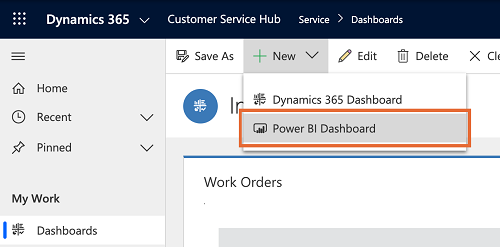
A Munkaterület számára válassza a Customer Service Analytics for Dynamics 365 értéket. Az Irányítópult esetében válassza a Customer Service Analytics for Dynamics 365 értéket.
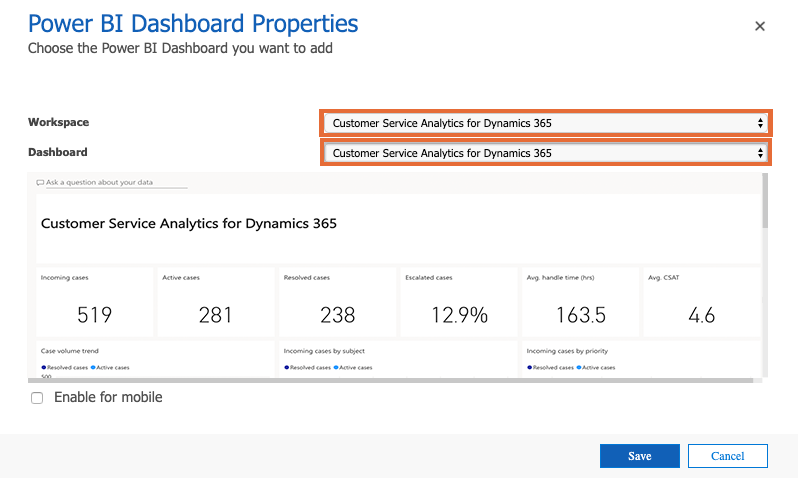
Mentse el és zárja be.
A Customer Service Analytics irányítópultja már elérhető a Dynamics 365-ben.
Felhasználók hozzáadása a felügyelői konfigurációhoz
A felhasználókat hozzá kell adnia a felügyeleti konfigurációhoz, hogy hozzáférjen a felügyelő irányítópultjához a Unified Service Desk-ben. Ha felhasználókat szeretne hozzáadni a felügyeleti konfigurációhoz, hajtsa végre a következő lépéseket:
Jelentkezzen be a Unified Service Desk Rendszergazda alkalmazásba.
Válassza a Konfiguráció lehetőséget.
A konfigurációs lapon válassza a Felügyelői konfiguráció lehetőséget.
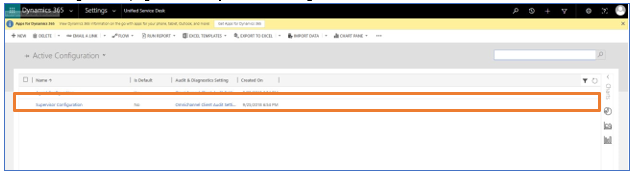
A Felhasználók szakaszban válassza a + Meglévő felhasználó hozzáadása lehetőséget. A Rekordok keresése ablaktábla jelenik meg.
Keresse meg a felhasználót, és válassza a Hozzáadás lehetőséget.
Válassza a Mentés parancsot.
A felhasználók így hozzá lesznek adva a felügyelő irányítópultjához. Amikor bejelentkezik az Omnicsatorna Engagement Hubra a Unified Service Desken, a felügyelő irányítópultjának lapjai elérhetők lesznek.
A Customer Service Analytics testreszabása
Fontos
A Microsoft nem támogatja a Power BI sablonalkalmazás testreszabását, és nem nyújt frissítést a módosítások elvégzése után.
A Power BI olyan szolgáltatások és eszközök átfogó gyűjteménye, amelyeket üzleti adatok megjelenítéséhez használhat. A Power BI sablonalkalmazások megkönnyítik a Customer Service Analytics adatainak megjelenítését és elemzését a Power BI segítségével egy szabványos adatmodell alapján. A Customer Service Analytics sablonalkalmazás egy sor, a legtöbb jelentés-forgatókönyvek készítéséhez hasznos entitással és mezővel rendelkezik.
A Dynamics 365 alkalmazások gyakran egyéni mezőkkel is bővíthetők. Ezek az egyéni mezők nem jelennek meg automatikusan a Power BI modellben. Ez a cikk azt mutatja be, hogyan szerkesztheti és bővítheti a sablonalkalmazásban található jelentést, hogy az egyéni mezőket tartalmazzon a Power BI-modellben.
Mielőtt testreszabja a sablonalkalmazást, olvassa el az itt található információkat, és hajtsa végre az egyes feladatokat, ha szükséges.
Előfeltételek
Power BI Desktop alkalmazás jelentések szerkesztésére Power BI .
Power BI-jelentés a testreszabni kívánt ügyfélszolgálati sablon alkalmazásáról.
Töltse le a Power BI jelentést a Customer Service Analytics for Dynamics 365 alkalmazáshoz
PBIX előkészítése testreszabáshoz
Indítsa el a Power BI Desktop programot.
Válassza a Fájl>Megnyitás lehetőséget. Nyissa meg a Customer Service Analytics for Dynamics 365.pbix fájlt, majd válassza a Megnyitás lehetőséget.
Több oldalas jelentéseket tölt be és jelenít meg a Power BI Desktop rendszerben.
A(z) Power BI Desktop menüszalagon válassza a Lekérdezések szerkesztése lehetőséget.
A Lekérdezések szerkesztése ablak bal oldali navigációs paneljén, a Lekérdezések menü alatt, válassza ki a Dynamics 365 Service Root URL lekérdezést, majd a menüszalagban válassza a Speciális szerkesztő lehetőséget.
A forrásmeghatározásban cserélje le a contosuites.crm10.dynamics.com sort az alkalmazása példányának URL-címére. Például, ha a szervezet neve Contoso, akkor az URL így néz ki: Source = https://contoso.crm.dynamics.com/api/data/v9.1/
Válassza a Kész, majd a Bezárás > Alkalmaz lehetőséget a Lekérdezésszerkesztőben.
Amikor a Hozzáférés egy OData-adatcsatornához párbeszédpanel megjelenik, válassza a Szervezeti partner, majd a Bejelentkezés lehetőséget.
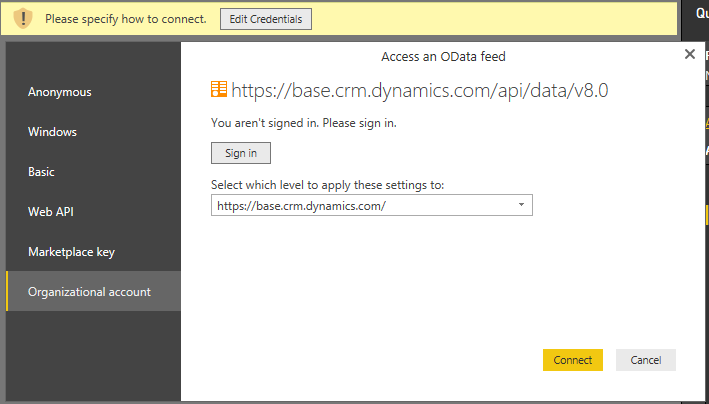
Amikor megjelenik a bejelentkezési mező, írja be a hitelesítő adatait a példány hitelesítéséhez.
Az OData-hírcsatorna elérése párbeszédpanelen válassza a Csatlakozás lehetőséget.
A lekérdezések frissülnek. Ez több percig is eltarthat.
Customer Service Analytics for Dynamics 365 sablon alkalmazás adatmodell-diagramja
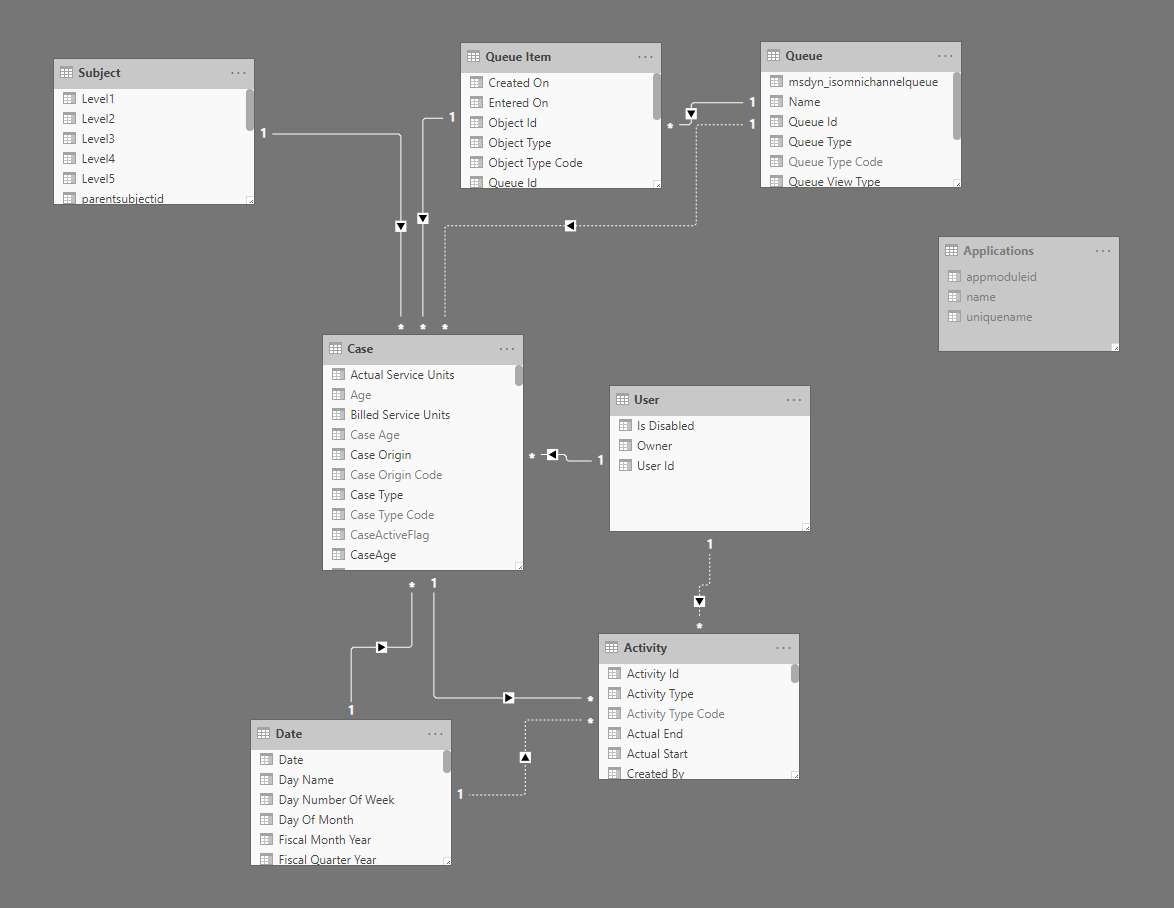
Kapcsolódó információk
A Customer Service Analytics bemutatása
A Customer Service Analytics megtekintése és megismerése
Visszajelzés
Hamarosan elérhető: 2024-ben fokozatosan kivezetjük a GitHub-problémákat a tartalom visszajelzési mechanizmusaként, és lecseréljük egy új visszajelzési rendszerre. További információ: https://aka.ms/ContentUserFeedback.
Visszajelzés küldése és megtekintése a következőhöz: